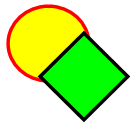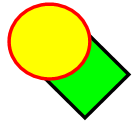|
|
Oprogramowanie edukacyjne 2013 |
|
Problem |
Zalecenia |
|---|---|
|
Obiekty w piku .notebook różnią się wyglądem, w czasie otwierania pliku .notebook na innym komputerze. |
Istnieje kilka możliwych przyczyn. Najczęstsze są następujące:
|
|
Chcesz przesunąć obiekt, zmienić jego rozmiar lub zmienić go w inny sposób lecz podczas wykonywania tych czynności obejmują one również inne obiekty. |
Obiekty są pogrupowane. Wszelkie zmiany dokonywane w jednym obiekcie mają również wpływ na pozostałe obiekty. Zaznacz obiekty, a następnie wybierz opcję Format > Grupuj > Rozgrupuj, aby je rozgrupować. Możesz teraz przesuwać pojedyncze obiekty, zmieniać ich rozmiar lub zmieniać je w inny sposób. Aby uzyskać więcej informacji, przeczytaj sekcję Grupowanie obiektów. |
|
Chcesz przenieść, zmienić rozmiar lub w inny sposób zmienić obiekt, ale nie możesz. Zaznaczenie obiektu powoduje wyświetlenie ikony zablokowania |
Obiekt jest zablokowany, co uniemożliwia dokonywanie w nim zmian. Aby odblokować obiekt, zaznacz go, naciśnij ikonę zablokowania obiektu Aby uzyskać więcej informacji, wejdź na Blokowanie obiektów. |
|
Jeden obiekt na stronie przykrywa inny obiekt:
Chcesz, aby ten drugi obiekt przykrywał ten pierwszy:
|
Podczas tworzenia obiektów obiekty nowsze automatycznie przykrywają obiekty starsze jeżeli zajmują one te samo położenie na stronie. Kolejność obiektów można zmienić. Aby uzyskać więcej informacji, wejdź na Zmiana kolejności obiektów w stosie. |
|
Gdy wypełnisz obiekt obrazem większym od obiektu, obraz zostaje obcięty:
I odwrotnie, gdy wypełnisz obiekt obrazem mniejszym od obiektu, obraz zostaje nałożony:
|
Gdy wypełniasz obiekt obrazem, wybierz opcję Dopasuj wielkość obrazu, aby zmniejszyć obraz do rozmiaru obiektu.
Aby uzyskać więcej informacji, zobacz sekcję Zmiana właściwości obiektów. |
 zamiast strzałki menu.
zamiast strzałki menu.